快手勿扰模式怎么用_勿扰模式开启方法推荐
2024-11-07
快对作业是一款质量很高的软件,不仅有很多的学习课程,还有课后作业辅导。然而很多用户不太清楚快对作业头像怎么更换?下面小编就给大家介绍快对作业个人头像修改步骤。
快对作业帖子怎么发布到学校 帖子发布到学校方法教程
快对作业学币怎么弄 学币怎么获取
快对作业忘记家长口令后咋办 家长控制关闭方法分享
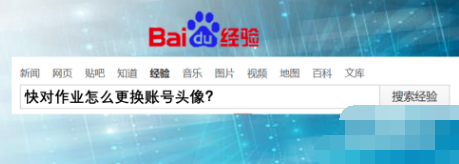
方法/步骤分享:
1、第一步:打开快对作业,点击右下角【我的】
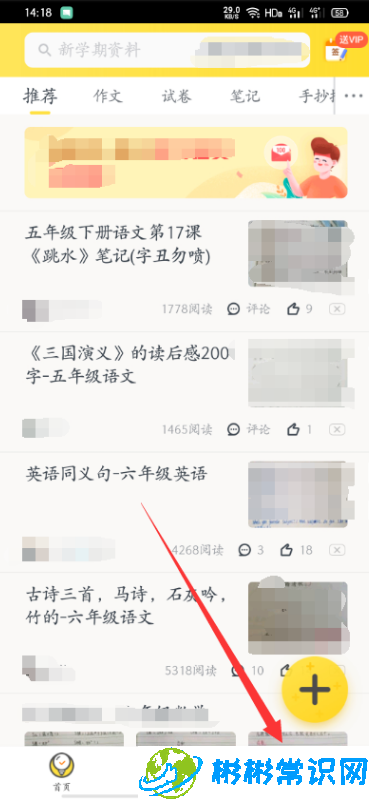
2、第二步:点击左上角自己账号【头像】
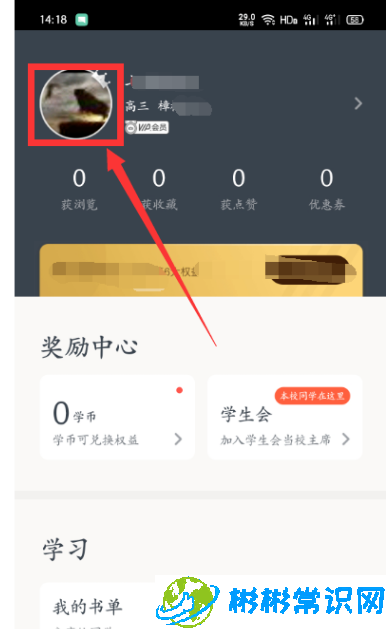
3、第三步:点击【头像】(三个月可修改一次)
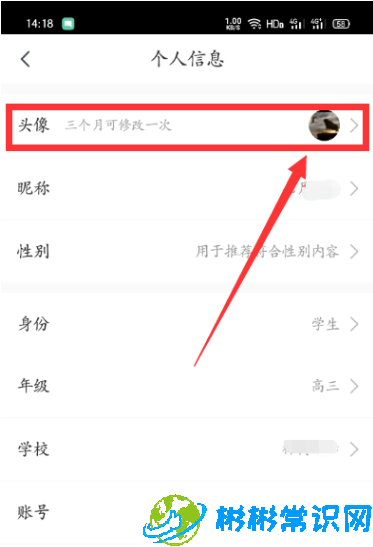
4、第四步:点击【从手机相册选择】(也可以现场拍照)
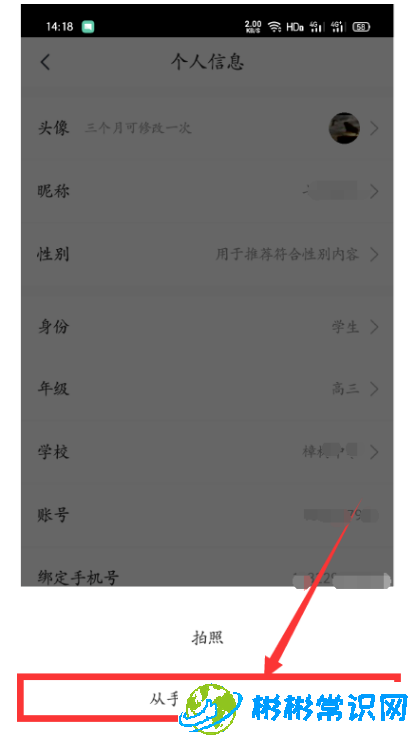
5、第五步:选择一张你喜欢的照片作为头像,点击【✔】
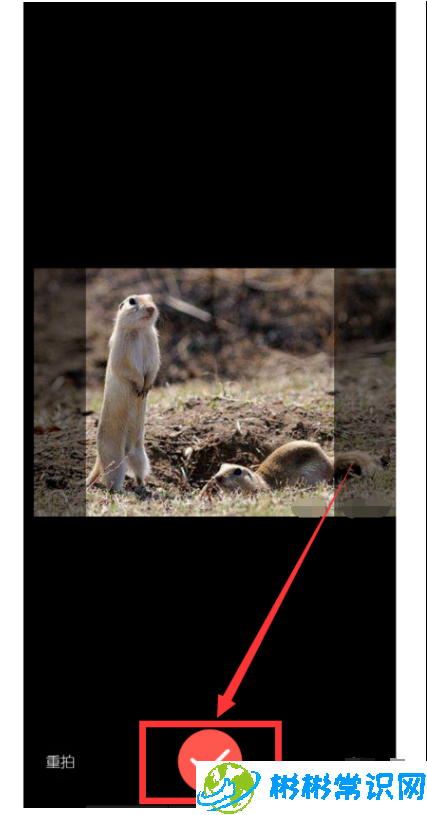
6、第六步:当屏幕中间显示:修改成功,请等待审核,即完成修改
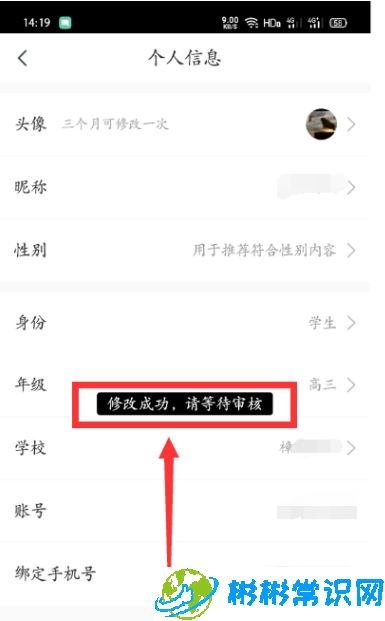
好了,今天的分享就到这里了,想要学习更多软件教程就来彬彬常识网,快快收藏吧,更多精彩不容错过!
版权声明:本文内容由互联网用户自发贡献,该文观点仅代表作者本人。本站仅提供信息存储空间服务,不拥有所有权,不承担相关法律责任。如发现本站有涉嫌抄袭侵权/违法违规的内容,请发送邮件举报,一经查实,本站将立刻删除。
相关文章
2024-11-07
2024-11-07
2024-11-07
2024-11-07
2024-11-07
2024-11-07